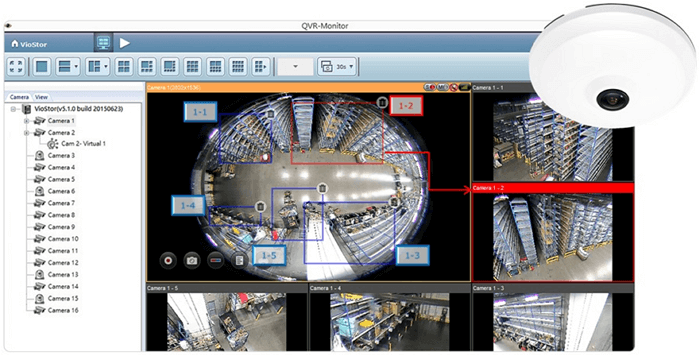Theo dõi linh hoạt nhiều khu vực được lấy nét trên camera bằng cách sử dụng Chế độ ROI (Khu vực quan tâm)
Điều kiện:
- VioStor NVR chạy QVR 5.1.0 hoặc cao hơn
- Operating System: Microsoft Windows 7/ 8
- Trình duyệt: Google Chrome 43.0.2357.130 m (Windows PC), Microsoft Internet Explorer 10/11 (Windows PC, desktop mode, 32-bit), Mozilla Firefox 39.0 (Windows PC)
Note: Tính năng không hỗ trợ xem tại chỗ và QVR Client trên MAC.
Camera và camera fisheye với độ phân giải cao có vùng phủ rộng.Nếu bạn chỉ muốn giám sát tập trung vào một khu vực trên camera, bạn có thể dùng zoom kỹ thuật s. Khi bạn muốn giám sát nhiều khu vực được quan tâm trên một camera, chế độ ROI là một giải pháp độc đáo và tuyệt vời để bạn có thể xem nhiều vùng được lấy nét và chế độ xem lớn hơn cùng một lúc. Không cần thêm licensed cho camera.
Trước khi cấu hình ROI, khuyến nghị nên sử dụng camera có độ phân giả ít nhất là megapixel. Trong trang giám sát, bạn có thể nhấp vào nút điều khiển tương tác trên camera và chọn Properties. Trong cửa sổ hiện ra, chọn độ phân giả cố định dước mục Video Resolution và chọn độ phân giải cao nhấ từ danh sách xổ xuống.
trên camera và chọn Properties. Trong cửa sổ hiện ra, chọn độ phân giả cố định dước mục Video Resolution và chọn độ phân giải cao nhấ từ danh sách xổ xuống.

Làm theo các bước sau để cấu hình ROI.
Chế độ giám sát ROI mang lại 2 bố cục. Trong trang giám sát, nhấn vào nút trên camera được chọn. Chọn
trên camera được chọn. Chọn ( chia 5) hoặc
( chia 5) hoặc  ( chia 7), sau đó hệ thống sẽ tự độngvài chế độ ROI.
( chia 7), sau đó hệ thống sẽ tự độngvài chế độ ROI.
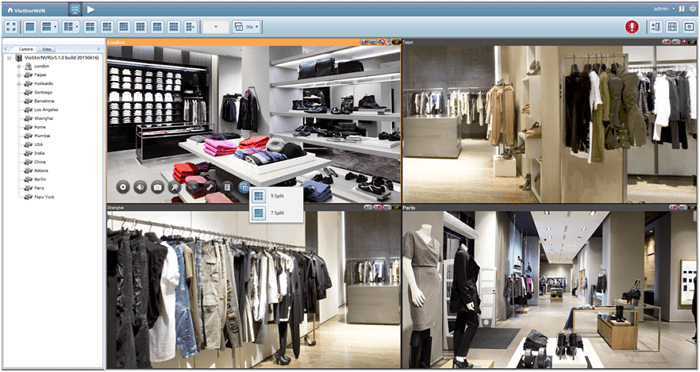
Bạn có thể kéo từng khu vực để xác định vùng cần quan tâm trên camera. Hệ thống tự động hiển thị ở khung bên cạnh. Đồng thời có thể dùng chuột để xác định khu vực, kéo để thay đổi vị trí, hoặ điều chình kích thước.
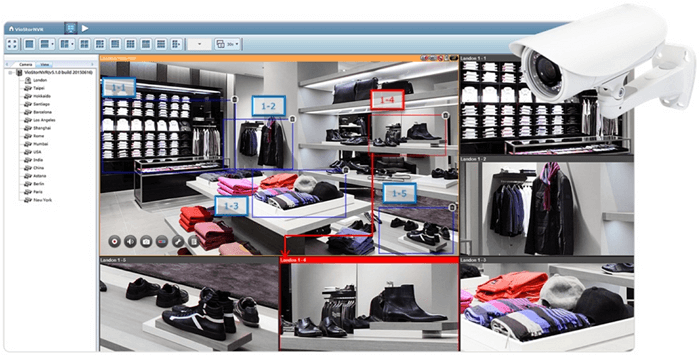
Note: Bạn có thể xóa những vùng chỉ định bằng cách nhấn  .
.
Nếu là camera fisheye, vẽ một vùng trên khu vực chính và nó sẽ phản chiếu bên cửa sổ chèn. Bạn có thể thấy hình gốc và nhiều hình được dewarped trong phần xem.